
Si tu equipo con Windows se siente lento y ya has probado diferentes opciones para recuperar rendimiento y no ha funcionado, entonces tendrás que optar por otras alternativas.
Si no hay forma de realizar configuraciones para mejorar el rendimiento porque es un equipo con características básicas o ya tiene varios años, puedes implementar un plan b utilizando una memoria USB.
No es una solución mágica, solo unos cuantos trucos que ayudarán a mejorar el rendimiento de Windows. Echa un vistazo a algunas opciones que puedes poner en práctica con un pendrive.
Aumentar el rendimiento con ReadyBoost
En este paso lo que haremos será aumentar la memoria caché del equipo para recuperar algo de rendimiento y velocidad.
Para ello, utilizaremos una tecnología llamada ReadyBoot que permite que Windows convierta el pendrive en un caché del disco. Es decir, toda la memoria caché y otros datos de archivos frecuentes pasan al pendrive.
Un detalle a tener en cuenta es que ReadyBoot solo será de utilidad si tu equipo con Windows no tiene suficiente RAM, como puede suceder en los equipos más viejos. De lo contrario, la diferencia que notarás será mínima.
Si decides probar con este método, escoge una memoria USB que puedas formatear para que no presente errores en el proceso. Los conectas a tu ordenador y vas a la sección “Tu equipo” y con el botón derecho del mouse te posicionas sobre la memoria USB y eliges “Propiedades”.
Verás una ventana con diferentes opciones como se muestra en la primera imagen:
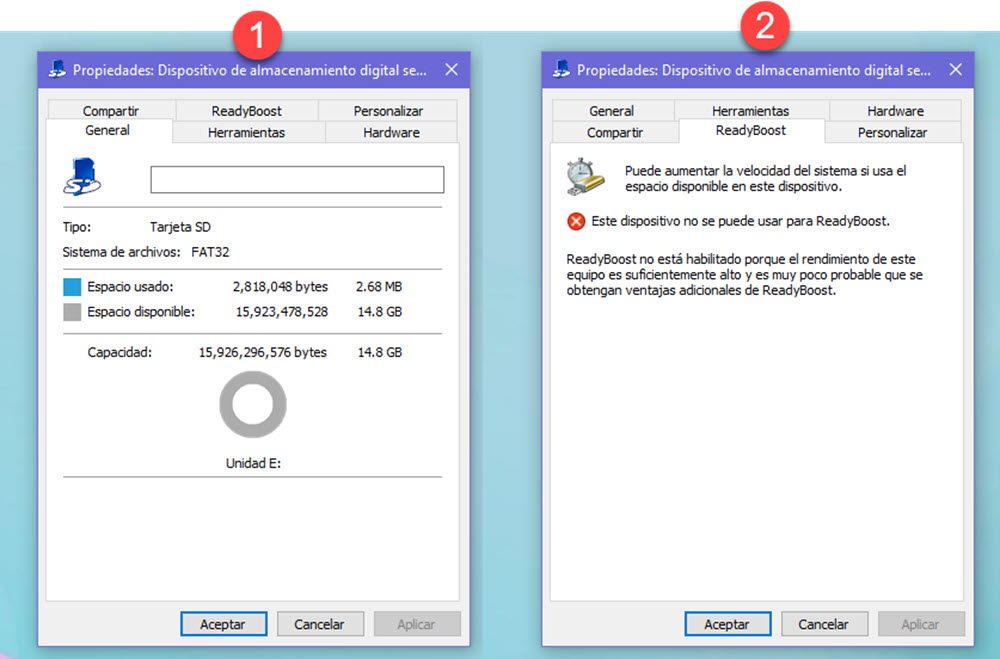
Solo tienes que elegir ReadyBoost y te mostrará si es posible realizar este método en tu equipo. Como ves en la segunda imagen es posible que no te permite ejecutarlo porque no obtendrás resultados. En en caso, solo pasa la siguiente recomendación que damos en el artículo.
Y si tu equipo permite utilizar ReadyBoost entonces solo tienes que configurar el espacio que quieres dedicar (utilizando un control deslizante) o simplemente seleccionar la opción “Dedicar este dispositivo a ReadyBoost”. Aplicas y dejas que se realice automáticamente el proceso.
Ejecutar aplicaciones portables
Si el problema con tu equipo es que tienes demasiados apps y programas instalados, entonces prueba con armar un kit de aplicaciones portátiles en tu memoria USB.
Esta dinámica no solo sirve para llevar siempre a mano las apps que necesitamos sino que también para liberar un poco tu equipo con Windows. Por ejemplo, supongamos que utilizas Opera como tu navegador web favorito. Vas a la página de Opera y descargas la versión portátil del navegador.

Una vez que realizas todos los pasos podrás utilizar Opera desde tu memoria USB con toda la configuración que has personalizado, sin que quede ningún dato guardado en tu equipo.
Así que tendrás todas las funciones que ya conoces de Opera sin necesidad de instalarlo en Windows. Y esa misma dinámica la puedes repetir con cualquier aplicación portable. Es una dinámica simple y le dará un respiro a tu equipo.
Utilizar el Pendrive para almacenamiento
Otra opción para liberar espacio si tu disco es pequeño y no permite que Windows funcione con fluidez es configurar la opción de almacenamiento de las apps.
Por ejemplo, si utilizas Evernote y tienes muchos GB de contenido, puedes configurar que tu memoria USB se haga cargo del almacenamiento.
En este caso, solo tienes que abrir la app de Evernote para Windows y elegir Herramientas >> Opciones >> General y nos desplazamos hasta “Archivos locales de Evernote”:
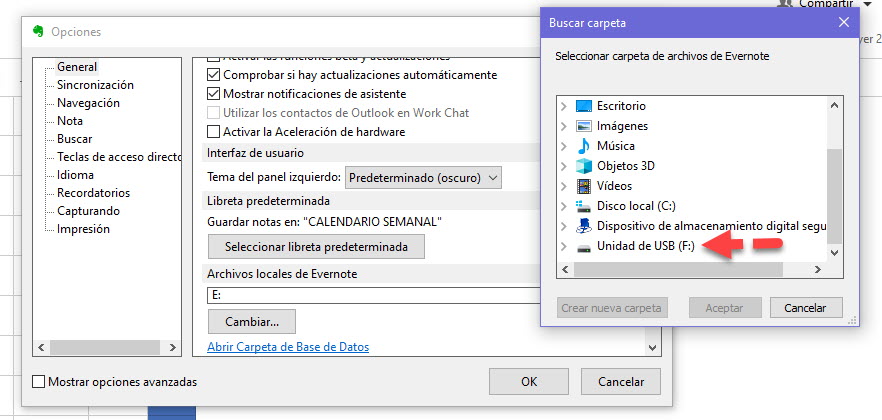
Seleccionamos “Cambiar” y automáticamente se cambiarán todos los elementos al pendrive. Y ese mismo proceso lo puedes utilizar con otras apps que toman a la memoria USB como alternativa de almacenamiento.
Son tres opciones diferentes que te permitirán trabajar con más fluidez en un equipo con configuración básica.






